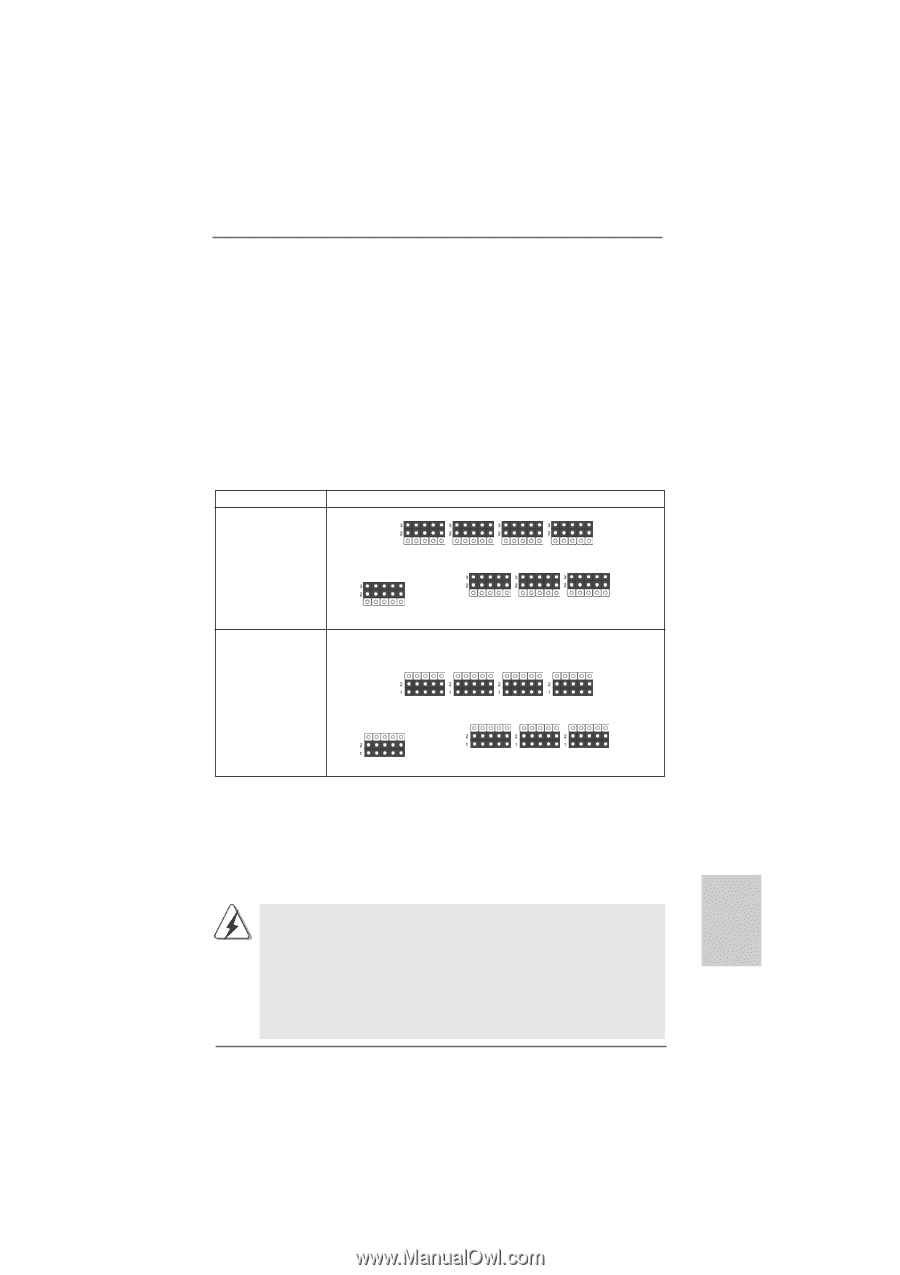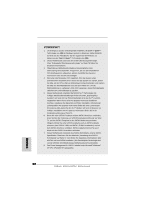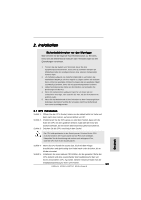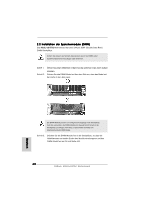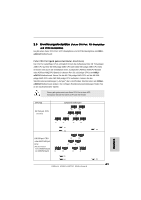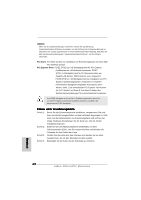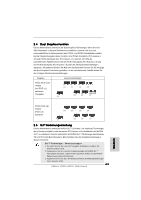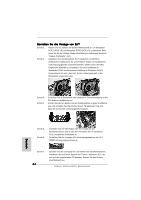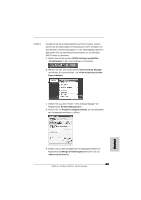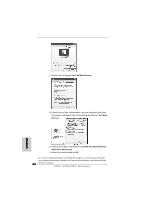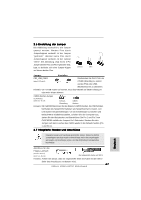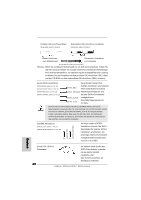ASRock K8SLI-eSATA2 Quick Installation Guide - Page 63
Dual Graphics-Funktion, Deutsch, Bedienungsanleitung
 |
View all ASRock K8SLI-eSATA2 manuals
Add to My Manuals
Save this manual to your list of manuals |
Page 63 highlights
2.4 Dual Graphics-Funktion Dieses Motherboard unterstützt die Dual Graphics-Technologie. Wenn Sie eine VGA-Steckkarte in diesem Motherboard installieren, können Sie aus zwei unterschiedlichen Funktionsweisen des PCIE1- und PCIE3-Steckplatzes wählen. Bei der Standardvorgabe dieser Funktion sind PCIE1-Steckplatz (PCI Express x 16) und PCIE3-Steckplatz (nur PCI Express x 1) aktiviert. Mit Hilfe der nachstehenden Tabelle können Sie den PCIE1-Steckplatz (PCI Express x 8) und den PCIE3-Steckplatz (PCI Express x 8) über die Steckbrückeneinstellungen anpassen. Mit anderen Worten: Mit Hilfe der Steckbrücken können Sie die Vorzüge der Dual Graphics-Funktionen genießen. In der nachstehenden Tabelle finden Sie die richtigen Steckbrückeneinstellungen. Funktion Jumpereinstellungen PCIE1 (PCIE x 16) / PCIE3 (nur PCIE x 1) aktivieren (Vorgabe) J14 J15 J16 J20 J18 J19 J17 J21 PCIE1 (PCIE x 8) / PCIE3 (PCIE x 8) aktivieren J14 J15 J16 J20 J18 J19 J17 J21 2.5 SLITM Bedienungsanleitung Dieses Motherboard unterstützt NVIDIA SLITM (Scalable Link Interface) Technologie, die es Ihnen ermöglicht, zwei identische PCI Express x 16-Grafikkarten mit NVIDIA SLITM zu installieren. Derzeit unterstützt die NVIDIA SLITM-Technologie das Windows XP und XP 64-Bit Betriebssystem. Bitte befolgen Sie die Installationsanleitung in diesem Abschnitt. SLITM-Technologie - Voraussetzungen 1. Sie sollten bereits über zwei SLITM-taugliche Grafikkarten verfügen, die NVIDIA-zertifiziert sind. 2. Vergewissern Sie sich, dass Ihr Grafikkartentreiber die NVIDIA SLITM- Technologie unterstützt. Laden Sie den aktuellsten Treiber von der NVIDIAWebsite (www.nvidia.com) herunter. 3. Vergewissern Sie sich, dass Ihr Netzteil zumindest die Minimalanforderungen Ihres Systems erfüllt. 63 ASRock K8SLI-eSATA2 Motherboard Deutsch